윈도우 10을 설치하거나 포맷할 때 가장 유용한 도구 중 하나는 바로 ‘윈도우 10 설치 USB’입니다. 이 방법은 시간이 절약될 뿐만 아니라, 설치 과정이 간단하여 초보자들에게 적합해요. 이번 글에서는 초보자도 쉽게 따라 할 수 있도록 윈도우 10 설치 USB 만드는 방법을 자세히 설명하겠습니다.
✅ 영주권 신청에 필요한 서류가 궁금하다면 클릭하세요!
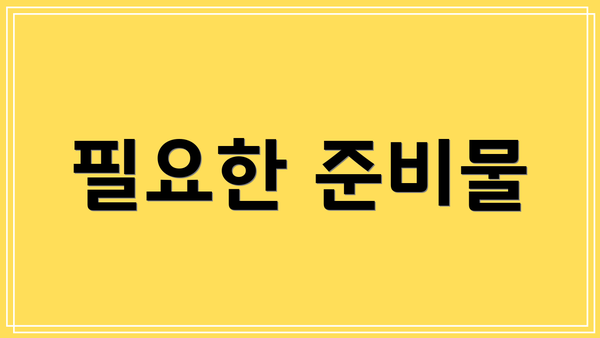
필요한 준비물
윈도우 10 설치 USB를 만들기 위해 여러분이 준비해야 할 것들은 다음과 같아요.
- 8GB 이상의 USB 드라이브: 최소 8GB 이상의 용량을 가진 USB가 필요하며, 이 USB는 설치 과정에서 포맷되기 때문에 기존 데이터는 반드시 백업해야 해요.
- 윈도우 10 ISO 파일: 마이크로소프트 공식 웹사이트에서 다운로드할 수 있어요.
- 윈도우에서 사용할 수 있는 PC: 설치를 진행할 컴퓨터가 필요해요.
✅ 카카오톡 PC 버전 설치 방법을 자세히 알아보세요.
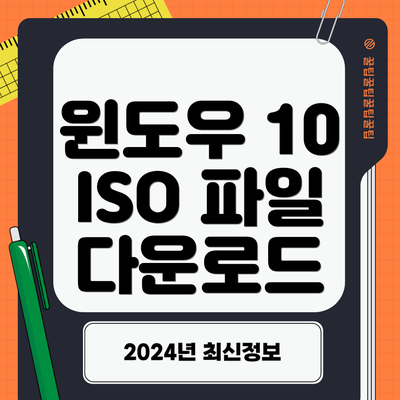
윈도우 10 ISO 파일 다운로드
윈도우 10 ISO 파일을 다운로드하는 방법은 매우 간단해요. 다음의 단계들을 따라 해보세요.
-
마이크로소프트 웹사이트 방문하기
윈도우 10 다운로드 페이지에 접속하세요. -
“윈도우 10 다운로드” 메뉴 선택하기
원하는 메뉴를 클릭하여 들어갑니다. -
“도구 다운로드” 버튼 클릭하기
Windows 10 설치 미디어 만들기 도구를 다운로드하세요. -
다운로드 완료 후 도구 실행하기
다운로드한 도구를 실행하여 다음 단계로 이동하세요.
✅ 카카오톡 PC 버전 설치 방법을 지금 바로 알아보세요!

설치 USB 만들기
이제 본격적으로 윈도우 10 설치 USB를 만드는 방법을 살펴볼게요. 여기서는 미디어 생성 도구를 사용하여 만드는 방법을 설명하겠습니다.
미디어 생성 도구 실행하기
다운로드한 미디어 생성 도구를 실행하면 아래와 같은 창이 나타납니다.
- 라이센스 동의: 라이센스 약관에 동의해야 다음 단계로 진행할 수 있습니다. “동의함” 버튼을 클릭하세요.
설치 매체 만들기
“다른 PC용 설치 매체 만들기(USB 플래시 드라이브, DVD 또는 ISO 파일)”를 선택하고 “다음” 버튼을 클릭합니다. 여기서 언어와 버전, 아키텍처를 선택할 수 있어요.
- 언어 선택: 한국어 선택
- 버전 선택: 윈도우 10 선택
- 아키텍처 선택: 64비트 선택 (대부분의 사용자에게 해당)
USB 드라이브 선택
USB 드라이브를 선택하는 단계입니다. 목록에서 원하는 USB 드라이브를 선택하고 “다음” 버튼을 클릭하세요. 이 과정에서 USB 드라이브의 데이터는 모두 삭제되오니 주의해야 해요.
다운로드 및 설치
모든 설정이 완료되면 다운로드가 시작됩니다. 이 과정은 인터넷 속도에 따라 다소 시간이 걸릴 수 있어요. 다운로드가 완료되면 자동으로 USB 드라이브에 설치 파일이 복사됩니다. 종료할 때는 “마침” 버튼을 클릭하세요.
✅ 알집으로 파일을 손쉽게 압축해보세요!
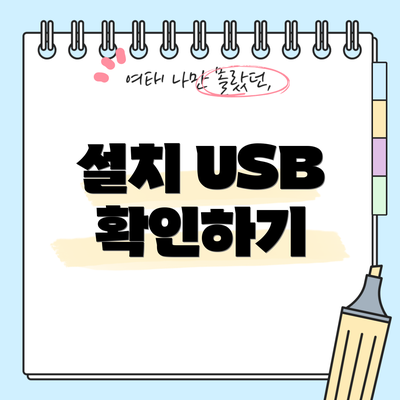
설치 USB 확인하기
설치 USB가 제대로 만들어졌는지 확인하는 방법은 간단해요. USB를 클릭하여 폴더를 열고 ‘setup.exe’ 파일이 있는지 확인하면 됩니다. 이 파일이 존재한다면 성공적으로 USB가 생성된 것이에요.
✅ 알집을 통해 손쉽게 파일을 압축해 보세요!

설치 USB로 윈도우 10 설치하기
이제 설치 USB가 준비되었으니, 컴퓨터에 USB를 연결하여 윈도우 10을 설치해봅시다.
BIOS에서 부팅 순서 변경하기
먼저, BIOS에 들어가 부팅 순서를 USB 드라이브로 설정해야 합니다. 전원 버튼을 누른 후 특정 키(F2. Del 등)를 눌러 BIOS에 들어가세요.
윈도우 10 설치 실행하기
USB 드라이브로 부팅한 후 다음 단계를 따라 설치를 진행하세요:
- 언어 및 시간, 키보드 설정
- “지금 설치” 버튼 클릭
- 라이센스 동의
- 설치 유형 선택 (업그레이드, 사용자 지정)
- 파티션 설정 및 설치 시작
설치가 완료되면 초기 설정을 통해 개인 정보를 입력하면 윈도우 10을 사용할 수 있습니다.

요약
| 단계 | 설명 |
|---|---|
| 준비물 | USB 드라이브, ISO 파일 |
| 미디어 생성 도구 실행 | 라이센스 동의 후 설치 매체 만들기 |
| USB 드라이브 선택 | 파일을 USB 드라이브에 복사 |
| BIOS 설정 변경 | USB 드라이브 부팅 우선 순위 변경 |
| 윈도우 설치 | 라이센스 동의 및 초기 설정 입력 |
결론적으로, 이제 초보자도 쉽게 윈도우 10 설치 USB를 만들고 윈도우를 설치할 수 있는 방법을 마스터하였어요. 이 과정은 정말 간단하고, 여러분이 조금만 신경 써서 따라 하면 누가 하더라도 할 수 있습니다. 설치를 통해 새로운 경험을 누려보세요. 여러분의 컴퓨터가 새롭게 태어나는 순간을 기대해도 좋습니다!
자주 묻는 질문 Q&A
Q1: 윈도우 10 설치 USB를 만들기 위해서 필요한 준비물은 무엇인가요?
A1: 8GB 이상의 USB 드라이브, 윈도우 10 ISO 파일, 윈도우에서 사용할 수 있는 PC가 필요합니다.
Q2: 윈도우 10 ISO 파일을 다운로드하는 방법은 어떻게 되나요?
A2: 마이크로소프트 웹사이트에 방문하여 “윈도우 10 다운로드” 메뉴를 선택하고, “도구 다운로드” 버튼을 클릭하여 미디어 생성 도구를 다운로드하면 됩니다.
Q3: 설치 USB가 제대로 만들어졌는지 확인하는 방법은 무엇인가요?
A3: USB를 클릭하여 폴더를 열고 ‘setup.exe’ 파일이 있는지 확인하면 됩니다. 이 파일이 존재하면 성공적으로 USB가 생성된 것입니다.
